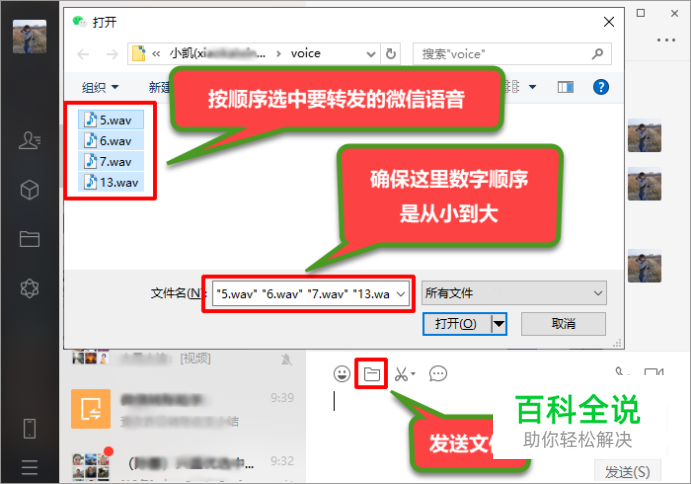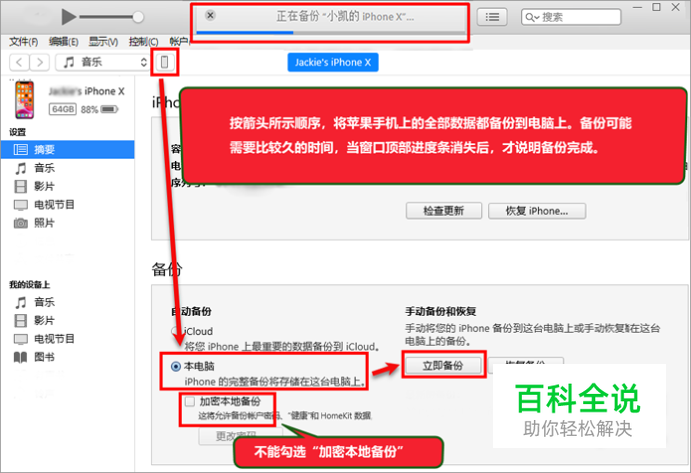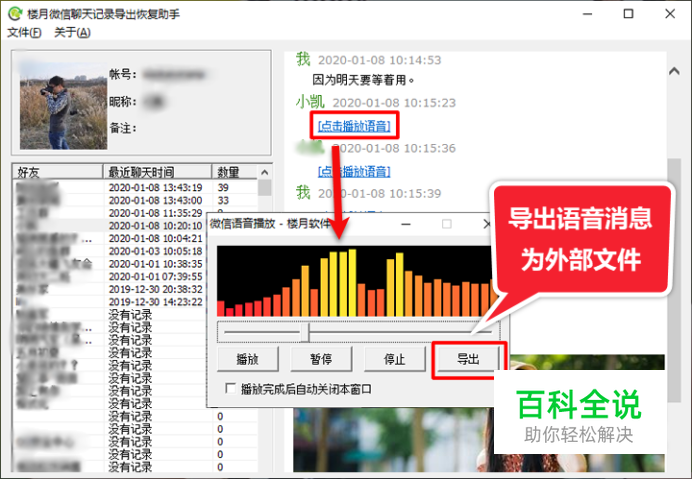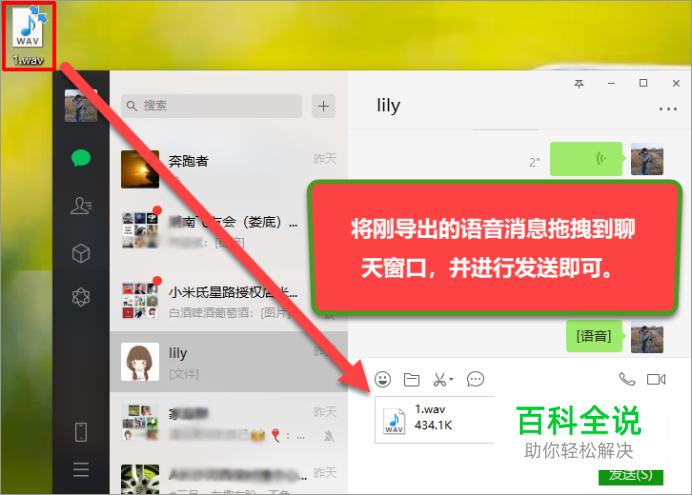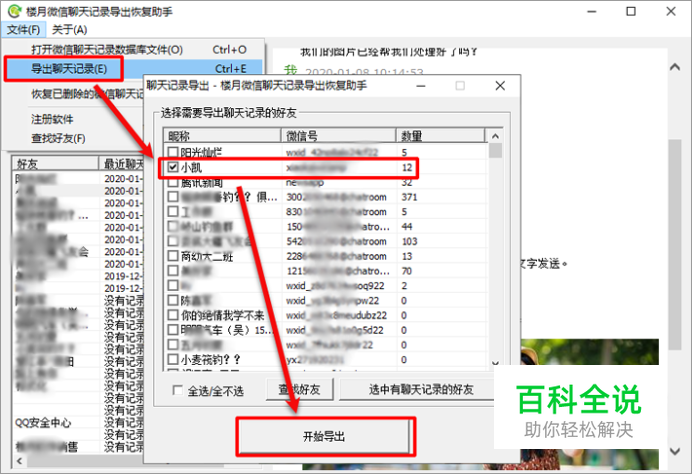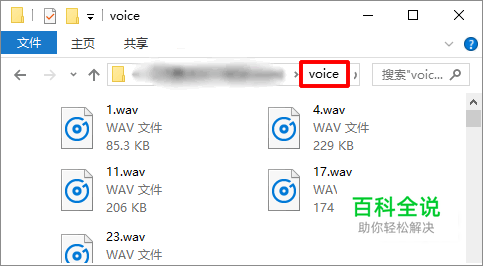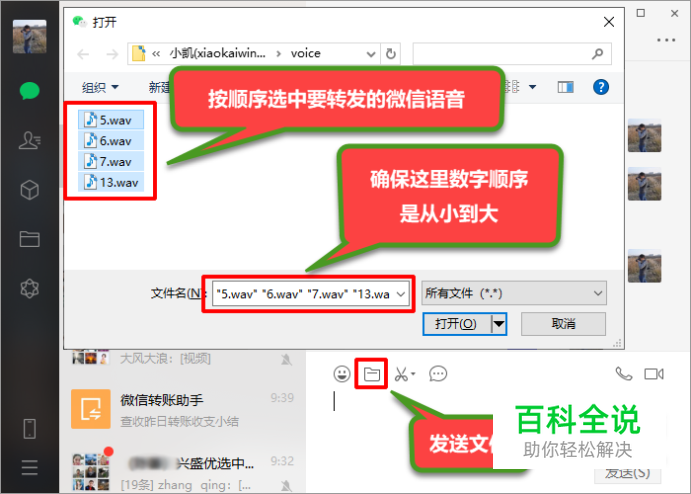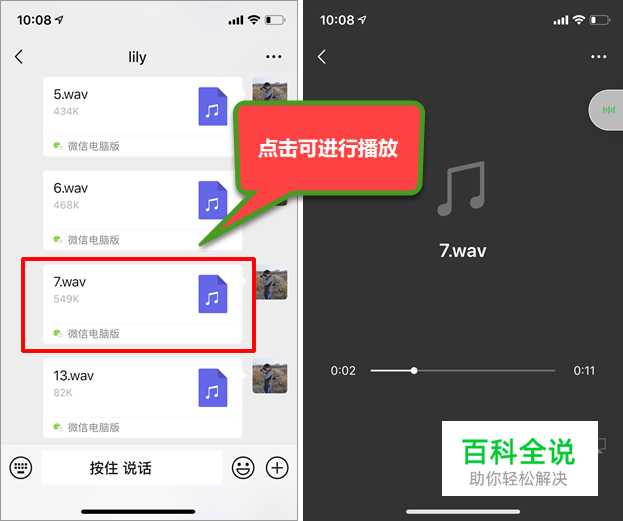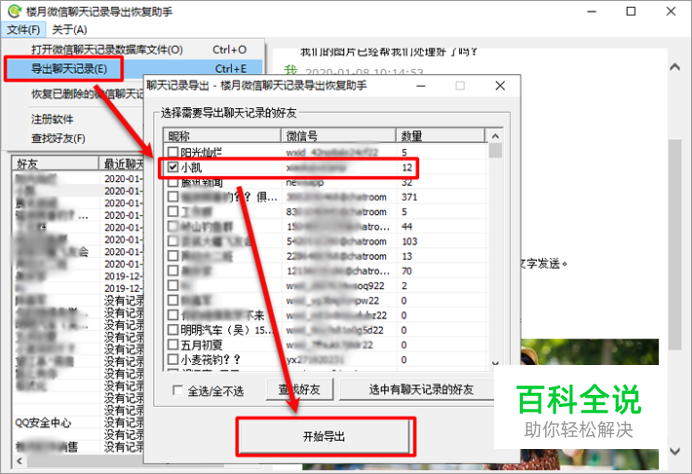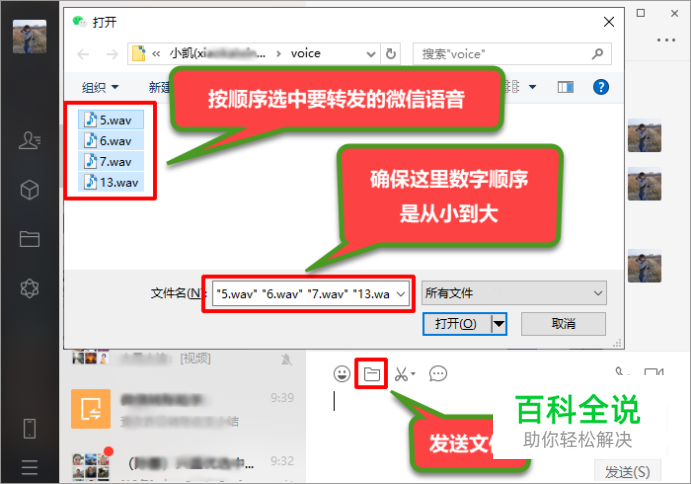微信语音怎么转发
很多人都知道微信文字聊天记录是可以转发的,那微信语音可以转发吗?答案是肯定的,只是比文字转发要稍微麻烦一点,需要借助一台电脑才可以完成,下面就跟着我来操作吧。

一,苹果手机微信语音怎么转发
- 01
先打开自己的电脑,并把自己的苹果手机连接到这台电脑上。

- 02
在电脑上使用iTunes软件将苹果手机上的数据全部备份到电脑上,如果电脑上尚未安装iTunes软件的话,可以在网上搜索并进行下载安装,备份方法如下图所示。
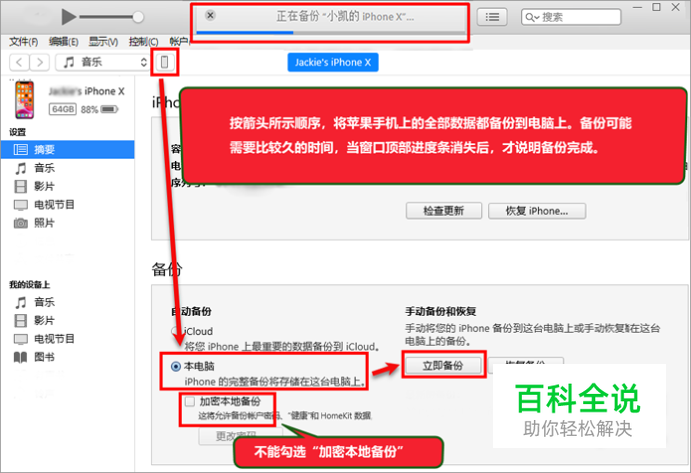
- 03
备份操作会把苹果手机上的所有app生成的数据保存到电脑,但我们需要的只是微信数据,因此接下来要在电脑上安装上楼月免费iTunes备份管理器,使用该软件把iPhone备份数据中保存了微信数据的Documents文件夹导出到电脑上。

- 04
最后,在网上搜索并下载楼月微信聊天记录导出恢复助手,按下图所示读取从苹果手机备份数据中导出的Documents文件夹。

- 05
找到要转发的微信语音消息,可在界面上对其进行播放,也可点击导出按钮将该语音消息导出。
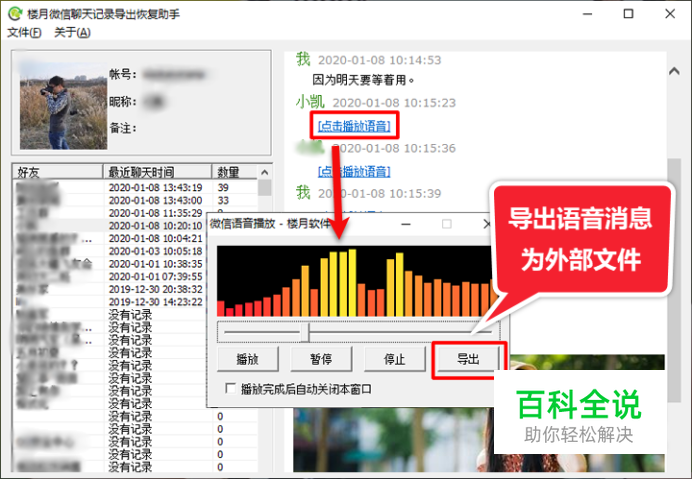
- 06
将刚才导出的微信语音消息用电脑鼠标拖拽到微信聊天窗口,再将其转发给任意好友或群聊即可。
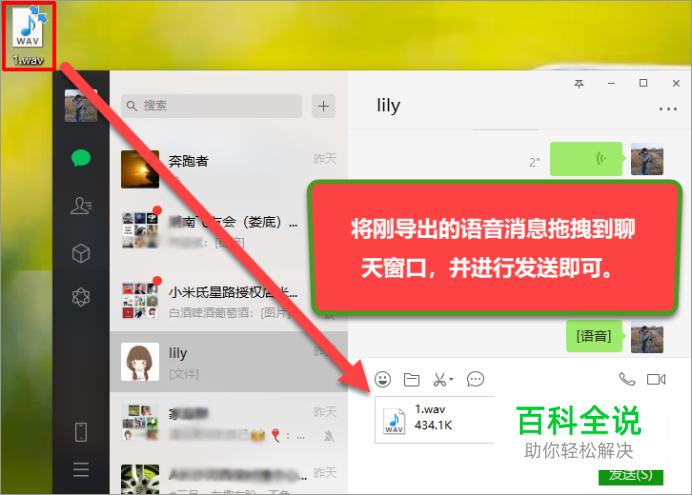
- 07
另外,也可以一次性批量转发多条微信语音消息给其它好友,方法也很简单,先通过点击文件,导出聊天记录菜单,然后选中要导出微信语音的微信好友进行导出。
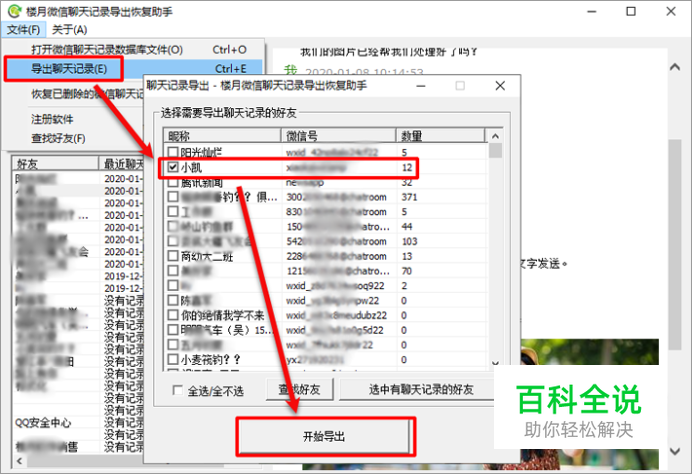
- 08
进入刚才导出的目录,可以看到一个voice文件夹,导出的微信语音就都保存在这个目录下,并且语音消息按收发时间的先后顺序,以数字进行了命名。
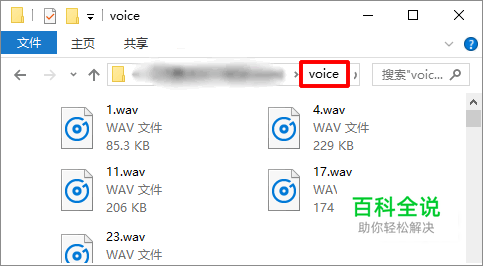
- 09
接下来在电脑版微信聊天窗口中找到想要转发微信语音给他(她)的那位好友,点击窗口中部的“发送文件”图标,然后按顺序选中要转发的微信语音消息,再进行转发即可。 注意:可用鼠标框选中所有语音消息,也可按键盘上的Ctrl键再按顺序一个一个点击选中要发送的语音消息,但选中的语音消息必需是按数字从小到大的顺序,如下图中为:5.wav,6.wav,7.wav,13.wav,如果顺序混乱了的话,会让别人听起来感觉很懵圈。
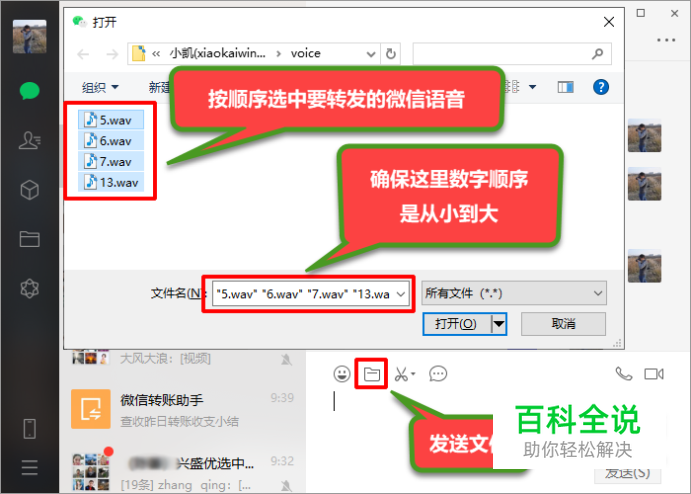
- 10
这样,微信好友在手机上收到你转发的微信语音消息后,就可以用手指点击并进行播放了。
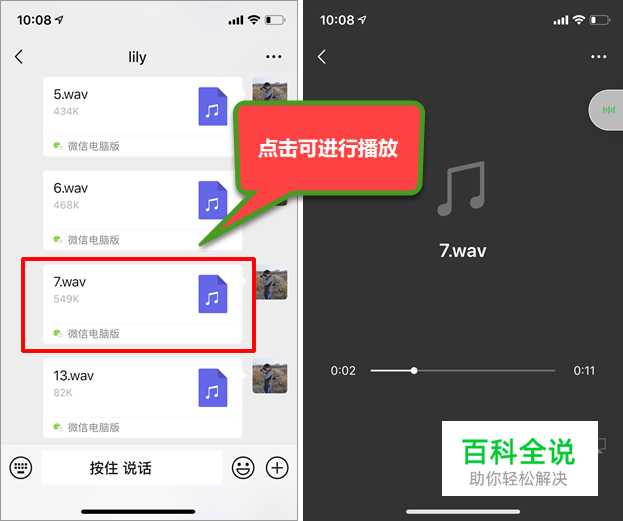
二,安卓手机微信语音怎么转发
- 01
不同厂商生产的安卓手机,微信数据导出方法完全不同,可以先在电脑上安装楼月微信聊天记录导出恢复助手,通过用电脑鼠标点击使用说明了解具体操作步骤。

- 02
然后通过导出聊天记录功能,将微信语音批量导出到电脑硬盘上。
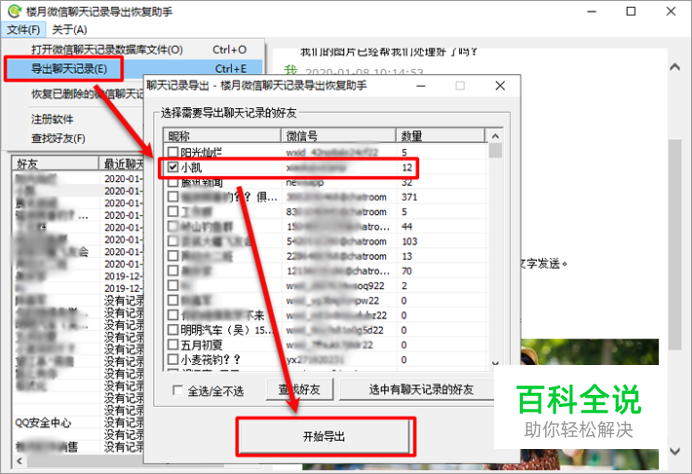
- 03
再把导出到电脑上的微信语音音频文件批量转发给别人就可以了。